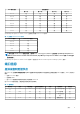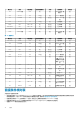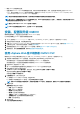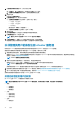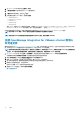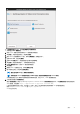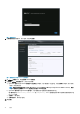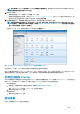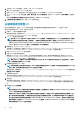Install Guide
9. 在选择名称和文件夹窗口中,执行下列子步骤:
a. 在 名称中,输入该模板名称。该名称可包含最多 80 个字符。
b. 在选择文件夹或数据中心列表中,选择要部署模板的位置。
10. 单击下一步。
此时将显示选择存储窗口。
11. 在选择存储 窗口中,执行下列子步骤:
a) 在选择虚拟磁盘格式下拉列表中,选择以下任一格式:
• 厚置备(延迟置零)
• 厚置备(快速置零)
• 精简配置
建议您选择“厚置备(快速置零)”。
b) 从虚拟机存储策略下拉列表中,选择一个策略。
12. 单击下一步。
显示设置网络窗口,其包含关于源和目标网络的详细信息。
13. 在设置网络窗口中,单击下一步。
注: 建议让 OMIVV 设备和 vCenter Server 位于同一网络中。
14. 在 即将完成窗口,查看为 OVF 部署任务所选的选项,并单击 完成。
该部署作业将运行并提供完成状态窗口,在该窗口中可跟踪作业进度。
以非管理员用户的身份注册 vCenter 服务器
您可使用 vCenter 管理员凭据或具有必要权限的非管理员用户为 OMIVV 设备注册 vCenter 服务器。
要使具有必要权限的非管理员用户能够注册 vCenter 服务器,请执行以下步骤:
1. 要更改角色的所选权限,请添加角色并选择所需的权限或修改现有的角色。
请参阅 VMware vSphere 文档的创建或修改角色步骤,然后选择 vSphere Web 客户端中的权限所需的步骤。要选择角色所需的全
部权限,请参阅非管理员用户的所需权限。
注: vCenter 管理员应添加或修改角色。
2. 将用户分配到新创建的角色后,您定义角色,然后选择角色权限。
请参阅 VMware vSphere 文档,了解有关在 vSphere Web 客户端中分配权限的更多信息。
注: vCenter 管理员应在 vSphere 客户端中分配权限。
具有所需权限的 vCenter 服务器非管理员用户现在可以注册和/或取消注册 vCenter、修改凭据或更新证书。
3. 使用具有必要权限的非管理员用户注册 vCenter 服务器。请参阅使用具有所需权限的非管理员用户注册 vCenter 服务器。
4. 将 Dell 权限分配给步骤 1 中创建或修改的角色。请参阅向 vSphere Web Client 中的角色分配 Dell 权限。
具有所需权限的非管理员用户可体验 Dell EMC 主机的 OMIVV 功能。
所需的非管理员用户的权限
向 vCenter 注册 OMIVV,非管理员用户需要以下权限:
注: 通过非管理员用户向 OMIVV 注册 vCenter 服务器时,如果未分配以下权限,则会显示一条错误消息。
• 警报
• 创建警报
• 修改警报
• 移除警报
• 分机
• 注册扩展名
• 注销扩展名
• 更新扩展名
• 全局
• 取消任务
14
简介